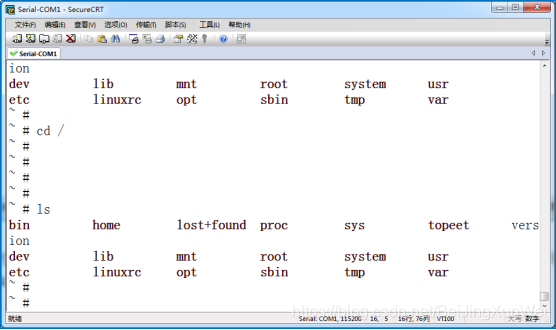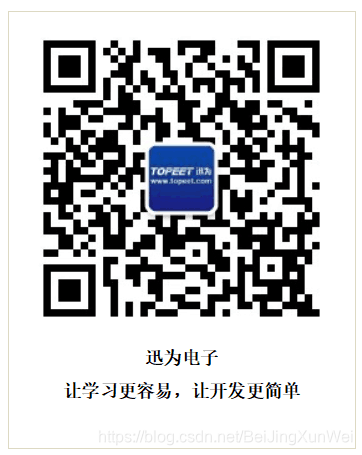在上章节我们搭建交叉编译环境的时候,先在Windows系统下通过ssh把交叉编译器传输到Ubuntu,然后在切换到Ubuntu下解压,修改环境变量。这样在windows和Ubuntu下来回切换,会感觉到很繁琐,为了解决这个问题,我们可以使用SecureCRT这个软件,该软件支持ssh以及串口,我们在后面的开发中也会用该软件作为串口终端。SecureCRT的下载地址为:https://www.vandyke.com/download/index.html,如图 1所示:

我们已经下载好了该软件并放到了光盘资料的“i.MX6UL终结者光盘资料\02_开发所需软件\SecureCRT”目录下,双击该目录下的“scrt733-x64.exe”的文件,开始安装SecureCRT软件,如图 2所示:
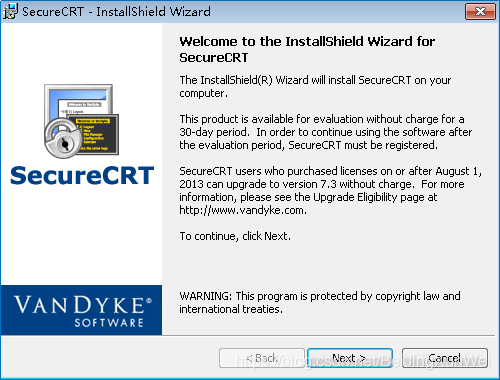
点击图 2中的“Next >”按钮,继续下一步,会出现License 许可界面,我们选择接受许可,然后继续点击“Next >”按钮,如图 3所示:
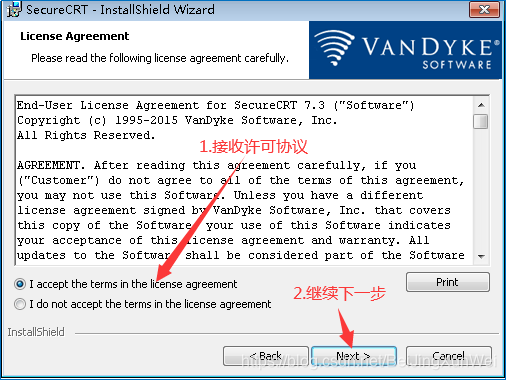
然后进入使用界面,按照默认设置,然后点击“Next”按钮继续下一步,如图 4所示:
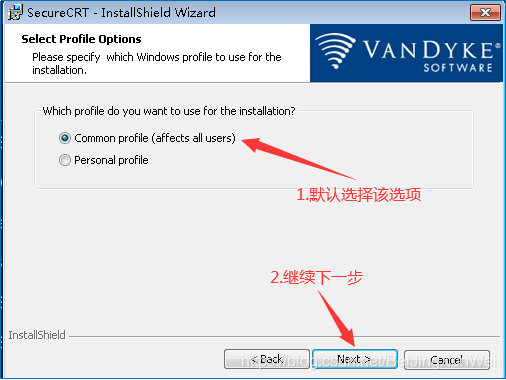
然后会出现安装类型界面:完全安装、用户自定义安装,我们按照默认设置“完全安装”,然后点击“Next”按钮,继续下一步,如图 5所示:
然后会出现“创建启动图标”界面,我们都选择上(开始应用程序和桌面分别添加),然后点击“Next”继续下一步,如图 6所示:
然后是安装信息确认界面,确认没有问题,我们点击“Install”按钮,如图 7所示:
安装过程如图 8所示:
安装完成出现“安装完成”界面,然后点击“Finish”按钮,完成安装,如图 9所示:
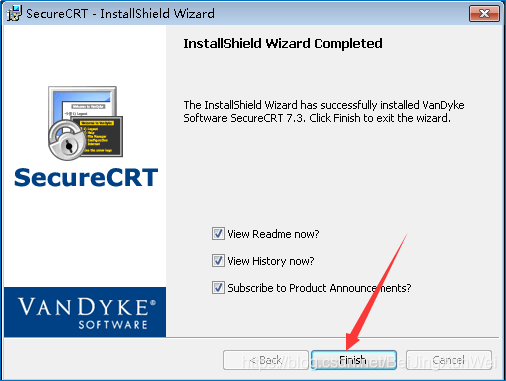
安装完成以后会在桌面生成“SecureCRT 7.3”快捷图标,如图 10所示:

我们双击图 10的图标,运行SecureCRT ,由于SecureCRT是付费软件,首先会出现“提示输入License”的对话框,我们点击“Enter License Data”按钮,进入License输入界面,如图 11所示:
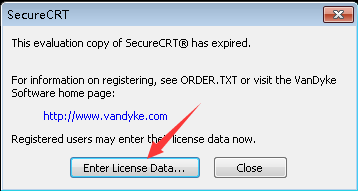
如果购买了序列号,在图 11中输入对应的序列号,如图 12所示:
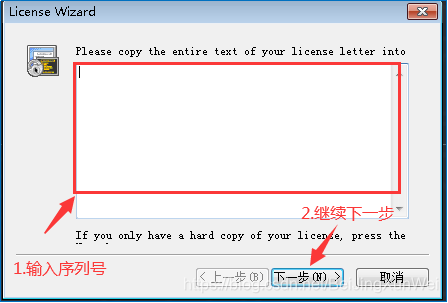
注册成功以后就会进入到SecureCRT的界面,如图 13所示:
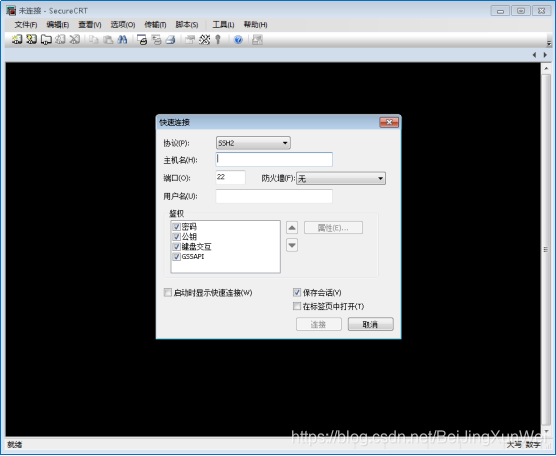
由于是第一次启动,之前我们没有创建过任何的连接(ssh或串口),这里我们先创建一个串口的连接,用来显示开发板的串口打印信息。首先我们看到在图 13中默认会打开一个快速连接,如果默认没有打开这个链接,我们可以点击“文件->快速连接”,如图 14所示:
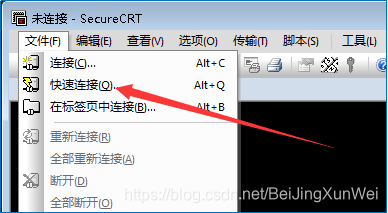
在打开的快速连接,协议选择serial,端口选择COM4,我们需要根据自己电脑实际识别到的串口来选择,我们可以通过设备管理器来查看自己电脑中实际识别到的串口,首先我们打开Windows系统的设备管理器,打开“端口选项”,如图 15所示:
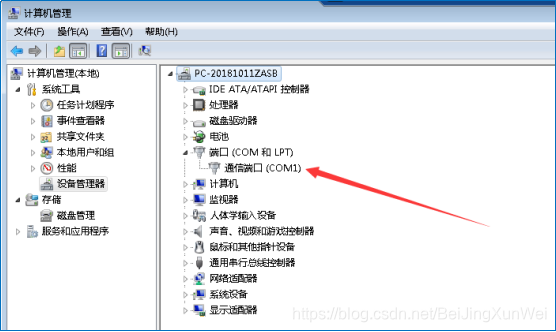
然后回到SecureCRT 的快速链接界面,波特率选择115200,数据位选择8,奇偶校验选择无校验,停止位选择1,流控下面的三个复选框都不要选择,然后我们点击“连接按钮”,如图 16所示:
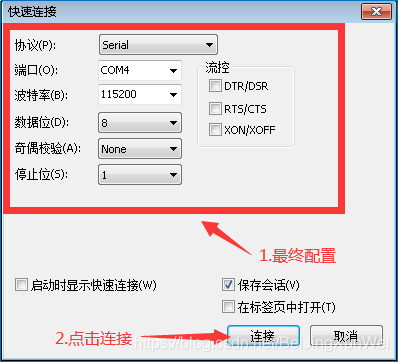
链接成功后,如图 17所示:
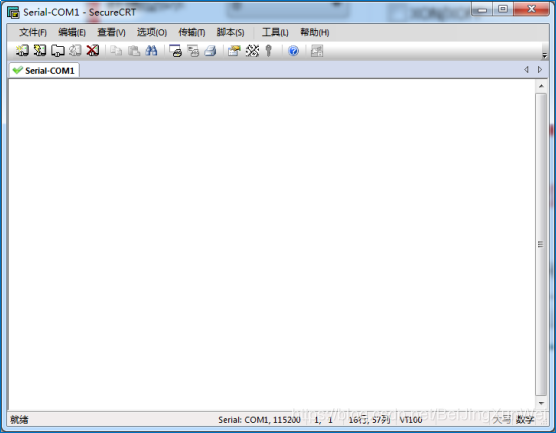
此时我们给i.MX6 UL开发板上电,可以看到SecureCRT界面会有开发板的启动信息打印,我们也可以输入Linux命令,如图 18所示: